Come aggiungere un collegamento al sito web alla home page di Google Chrome sul mio telefono Android – TechCult
Varie / / May 26, 2023
Hai mai desiderato un collegamento con un solo tocco al tuo sito Web preferito direttamente sulla home page di Chrome o sulla schermata iniziale del telefono? Bene, non desiderare di più! In questa guida, ti mostreremo la procedura dettagliata su come aggiungere un collegamento a un sito Web alla home page di Google Chrome su Android, dandoti accesso istantaneo ai tuoi siti più visitati e trasformando la tua routine di navigazione in un'esperienza senza soluzione di continuità viaggio.
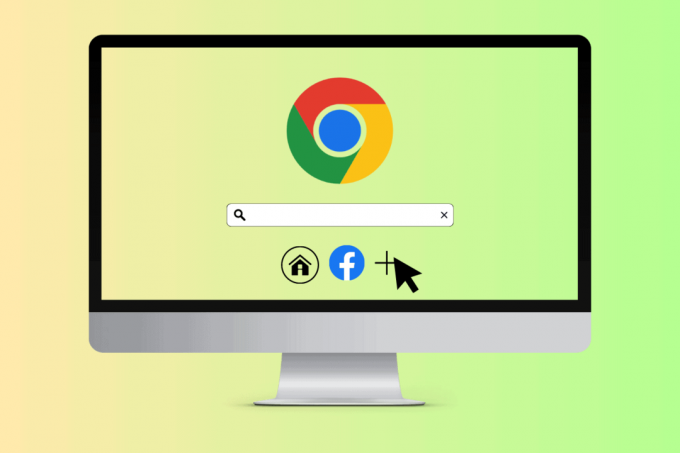
Sommario
Come aggiungere un collegamento al sito Web alla home page di Google Chrome Android
Essendo il browser predefinito Google Chrome non offre un metodo diretto per aggiungere manualmente scorciatoie alla home page. Ma esiste una soluzione alternativa che sfrutta l'inclinazione del browser a mostrare i siti visitati di frequente.
1. Per iniziare, visita più spesso il sito Web che desideri aggiungere come scorciatoia.
2. Clicca il icona di tre puntini nell'angolo in alto a destra dello schermo.
3. Ora continua ad aggiornare la pagina facendo clic su icona di aggiornamento.
4. Allo stesso tempo continua a controllare sulla home page se il collegamento è stato aggiunto. Nel nostro caso, siamo stati in grado di aggiungere scorciatoie dopo 3-4 aggiornamenti.
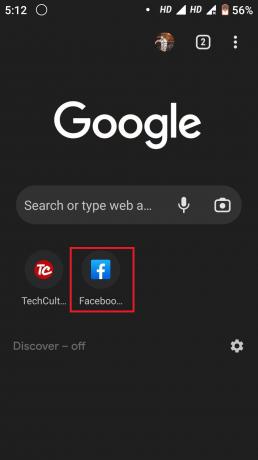
Influenzando strategicamente la sua percezione della frequenza delle visite al tuo sito web, puoi convincere Chrome a mostrare un sito web desiderato sulla tua home page. L'accesso regolare al sito convincerà Chrome della sua importanza per te. Nel tempo, gli algoritmi di Chrome riconosceranno la tua affinità per il sito Web e gli garantiranno l'ambito posto nella tua home page.
Pertanto, anche se potrebbe non essere un processo manuale diretto, questa soluzione alternativa ti consente di aggiungere in modo efficace un collegamento al sito Web alla home page di Google Chrome sul tuo dispositivo Android.
Nota: il limite massimo per il collegamento alla home page di Google Chrome è otto (8). Quindi ricorda di rimuovere alcune delle scorciatoie preesistenti dalla home page premendo a lungo l'icona del sito Web e selezionando Rimuovere dalle opzioni.
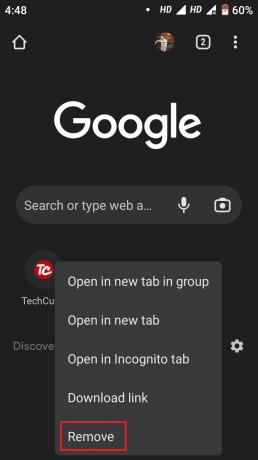
Leggi anche: Come rimuovere le estensioni da Google Chrome
Come aggiungo un sito Web alla mia schermata iniziale su Chrome su dispositivi mobili Android
Per aggiungere un collegamento a un sito Web alla schermata iniziale di Google Chrome su dispositivi mobili Android, puoi seguire questi passaggi:
1. Apri il Applicazione Google Chrome sul tuo dispositivo Android.
2. Vai al sito web per quello che vuoi aggiungere un collegamento.
3. Clicca il icona di tre puntini nell'angolo in alto a destra dello schermo.
4. Selezionare Aggiungere alla schermata Home dal menù.
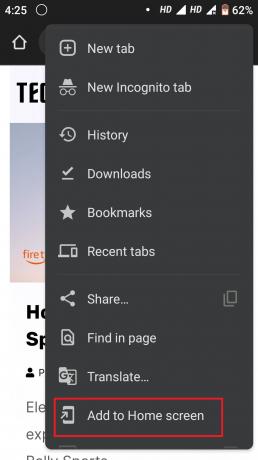
5. Immettere un nome per il collegamento e toccare Aggiungere.

6. Tocca Aggiungi automaticamente.
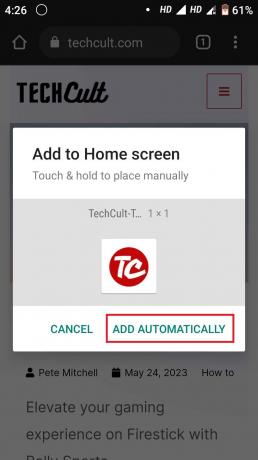
7. Il collegamento verrà aggiunto alla schermata iniziale del tuo dispositivo Android e potrai spostarlo o inserirlo in una cartella, proprio come qualsiasi altra icona dell'app.
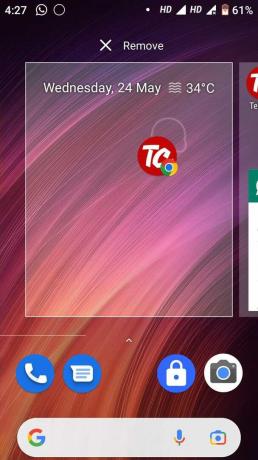
Leggi anche: Come posso impedire a Chrome di scaricare un file su un dispositivo Android
Come aggiungere un collegamento al sito Web alla home page di Google Chrome su PC
Ecco i passaggi su come aggiungere scorciatoie alla home page di Google Chrome:
1. Aprire Google Chrome.
2. Nella pagina Nuova scheda, sotto la casella di ricerca, fare clic su Aggiungi scorciatoia.
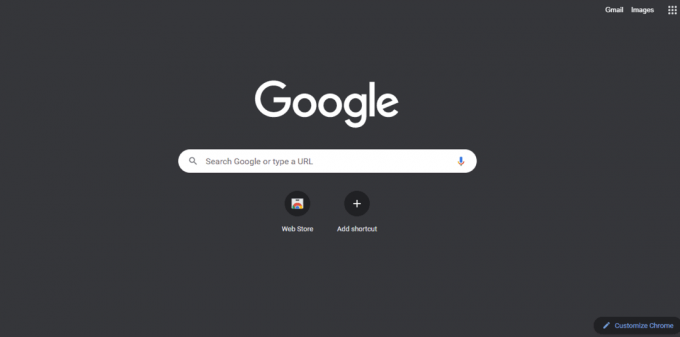
3. Inserisci il nome e URL del collegamento e clicca Fatto.
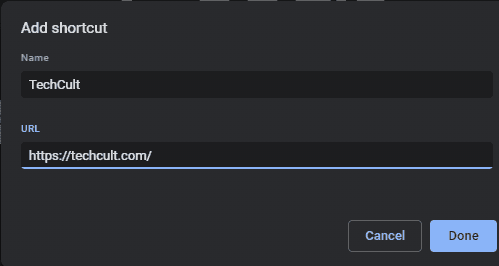
Inoltre, l'ultimo aggiornamento mette a portata di mano una serie di opzioni di personalizzazione. Con il nuovo pannello laterale, puoi personalizzare facilmente la tua esperienza di navigazione. Cambia facilmente il tema e la combinazione di colori, esplorando un'ampia gamma di categorie e immagini, da paesaggi mozzafiato a sereni paesaggi marini. Per coloro che non possono decidere su una sola immagine, abilita l'interruttore "Aggiorna ogni giorno" per goderti uno sfondo rotante.
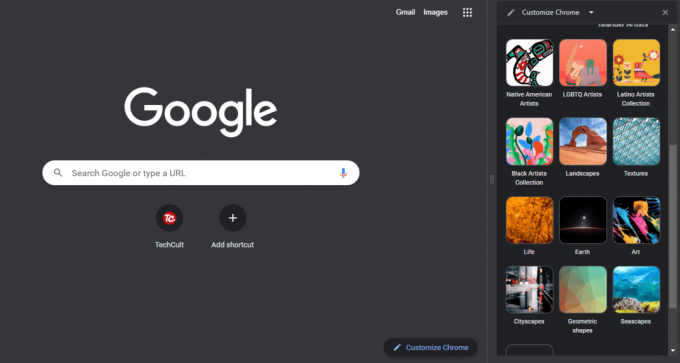
E non è tutto: Google Chrome ha collaborato con artisti di talento provenienti da background diversi te collezioni uniche, che celebrano gli abitanti delle isole asiatiche e del Pacifico, LGBTQ+, latini, neri e nativi americani arte. Resta sintonizzato per ulteriori collezioni di artisti in arrivo entro la fine dell'anno. Con queste entusiasmanti aggiunte, il tuo browser Chrome rifletterà davvero il tuo stile e i tuoi interessi individuali. Quindi vai avanti e dai alla tua esperienza di navigazione un tocco personale come mai prima d'ora!
Leggi anche: Come aggiornare il browser Google Chrome
Sebbene Google Chrome per Android non fornisca un metodo diretto per aggiungere manualmente collegamenti ai siti Web alla home page, in questo modo puoi avere accesso immediato ai siti più visitati con un solo tocco. Segui i passaggi descritti sopra e sblocca il potere della personalizzazione mentre navighi senza sforzo nel tuo mondo online. Ora sai come aggiungere scorciatoie per siti Web alla tua home page di Google Chrome su Android, trasformando la tua esperienza di navigazione in un viaggio personalizzato e conveniente.

Alex Craig
Alex è guidato dalla passione per la tecnologia e i contenuti di gioco. Che si tratti di giocare agli ultimi videogiochi, tenersi al passo con le ultime notizie tecnologiche o coinvolgere con altre persone che la pensano allo stesso modo online, l'amore di Alex per la tecnologia e il gioco è evidente in tutto ciò che lui fa.
Alex è guidato dalla passione per la tecnologia e i contenuti di gioco. Che si tratti di giocare agli ultimi videogiochi, tenersi al passo con le ultime notizie tecnologiche o coinvolgere con altre persone che la pensano allo stesso modo online, l'amore di Alex per la tecnologia e il gioco è evidente in tutto ciò che lui fa.



